Ajouter un compte manuellement
Utilisez cette procédure si vous avez activé l’authentification multi-facteur pour un compte et que votre fournisseur de compte vous a transmis une liste d’informations de configuration.
- Sur le tableau de bord Intercept X, appuyez sur Authentificateur.
-
Appuyez sur l’icône Plus .
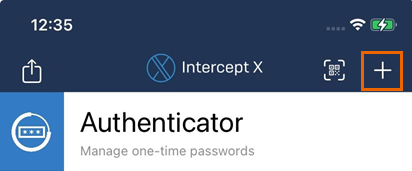
-
Dans le champ Nom, saisissez le nom du nouveau compte Authentificateur.
- Dans le champ Clé, saisissez la clé secrète que votre fournisseur de compte vous a indiquée. La clé est exclusive au compte et constitue la base sur laquelle les mots de passe à usage unique seront calculés.
- Dans le champ Type, saisissez le type de calcul que votre fournisseur de compte vous a indiqué.
-
Si votre fournisseur de compte a indiqué des paramètres supplémentaires, saisissez les dans les champs suivants.
Remplissez uniquement les informations que votre fournisseur de compte a indiquées.
- Dans le champ Période de temps, saisissez la période de validité en secondes. Uniquement disponible pour les mots de passe à usage unique en fonction du temps.
- Dans le champ Longueur du code, sélectionnez le nombre de chiffres composant les mots de passe à usage unique.
- Dans le champ Algorithme de hachage, sélectionnez l’algorithme de hachage utilisé pour le calcul des mots de passe à usage unique.
-
Facultatif : Dans le champ Couleur d’arrière-plan, sélectionnez une couleur pour l’entrée du compte qui vous permettra de l’identifier plus facilement dans la liste des comptes.
- Lorsque vous êtes prêt, appuyez sur Enregistrer.
Un nouveau compte Authentificateur est créé.